Cách khắc phục màn hình điện thoại bị sọc ngang nhấp nháy

Nội dung
Màn hình là một trong những bộ phận quan trọng nhất của điện thoại, giúp hiển thị thông tin và giúp bạn tương tác với thiết bị. Tuy nhiên, trong quá trình sử dụng không ít người dùng gặp phải tình trạng màn hình điện thoại bị sọc ngang nhấp nháy. Điều này không chỉ gây khó chịu mà còn có thể là dấu hiệu của những hư hỏng nghiêm trọng. Vậy đâu là nguyên nhân và cách khắc phục tình trạng này? Hãy cùng Bệnh Viện Điện Thoại, Laptop 24h "bắt bệnh" cho chiếc điện thoại của bạn nhé!
Nguyên nhân nào khiến điện thoại bị nháy màn hình?
Màn hình điện thoại bị sọc nhấp nháy liên tục là do những nguyên nhân bên dưới như:
-
Điện thoại bị rớt và va đập mạnh làm tấm nền của máy bị hỏng, hoặc những linh kiện bên trong gặp vấn dẫn đến màn hình nhấp nháy hoặc một lỗi phổ biến khác là màn hình điện thoại bị đen nhưng vẫn có tiếng, màn hình iPhone bị sọc,...
-
Lỗi xung đột phần do những ứng dụng không tương thích trên máy hay ứng dụng chứa virus độc hại
-
Bộ nhớ bị đầy dẫn đến tình trạng quá tải do lưu trữ nhiều ứng dụng
-
Lỗi phiên bản hệ điều hành lỗi thời, lâu ngày không cập nhật nên không còn tương thích với máy
-
Màn hình máy của bạn đang sử dụng không chính hãng do những lần sửa chữa trước đó
-
Màn hình điện thoại bị hỏng do trong quá trình sử dụng hoặc do máy đó có tuổi thọ quá cao
-
Nhà sản xuất đã cho ra đời rất nhiều sản phẩm công nghệ, nhưng trong quá trình sản xuất, lắp đặt và vận chuyển sẽ xảy ra sự cố không mong muốn
-
Các thiết bị điện tử thường được có cấu tạo từ kim loại vì thế sự nhiễm từ cũng thường xuyên xảy ra khi đặt điện thoại ở gần các nguồn từ tính cao như: Nam châm, loa, máy biến thể…
>>>Xem thêm: Nguyên nhân và cách khắc phục iPhone 12 Pro Max bị đơ cảm ứng

Cách khắc phục lỗi nhấp nháy màn hình điện thoại hiệu quả nhất
Nếu như bạn đang gặp trường hợp màn hình điện thoại bị nhấp nháy mà vẫn chưa biết cách khắc phục, hay vẫn chưa tìm được phương pháp hiệu quả. Thì đừng quá lo lắng, hãy thử ngay cách khắc phục được liệt kê bên dưới đây nhé.
Bật mí cho bạn cách khắc phục lỗi màn hình iPhone bị sọc xanh đơn giản NHANH CHÓNG
Kiểm tra màn hình trước khi mua
Khi mua điện thoại, nhất là đối với những chiếc điện thoại đã qua sử dụng, bạn nên kiểm tra sơ bộ ngoại quan của máy xem có bị lỗi cảm ứng ở điểm nào không. Nếu có thì bạn nên yêu cầu cửa hàng đổi máy khác cho bạn, vì các lỗi này sẽ có thể gây ra hiện tượng màn hình điện thoại bị nhấp nháy về sau.

Khởi động lại máy
Nếu như nguyên nhân màn hình điện thoại bị nhấp nháy xuất phát từ lỗi xung đột phần mềm hay lỗi hệ thống bị quá tải, thì việc khởi động lại điện thoại sẽ khắc phục được tình trạng này một cách hiệu quả nhất mà.
Tắt các ứng dụng chạy nền
Hãy tắt các ứng dụng chạy nền nếu như bạn không còn sử dụng chúng lần nào nữa, đây sẽ là giải pháp để giảm thiểu gánh nặng cho RAM điện thoại, đồng thời việc làm này còn giúp tăng tốc cho thiết bị. Đặc biệt là tình trạng màn hình điện thoại bị nhấp nháy, rung giật, bị đơ một cách hiệu quả.
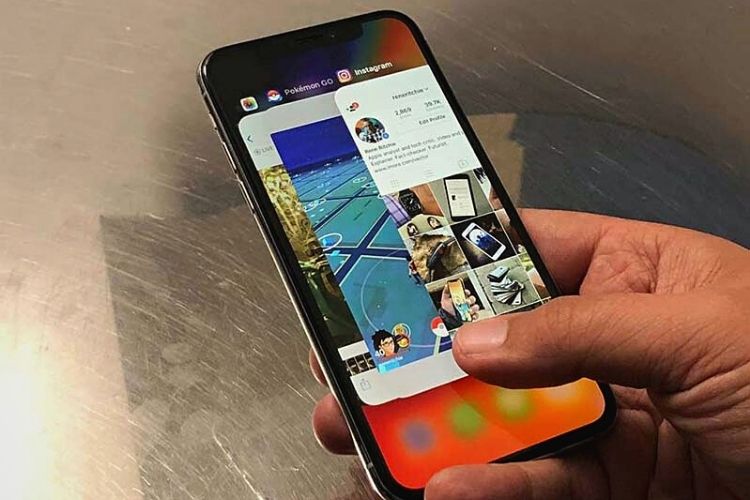
Giảm chuyển động trên máy
Để tắt đi tính năng giảm chuyển động trên máy, bạn hãy thực hiện theo những bước sau đây như:
Đối với iOS
Bước 1: Truy cập vào phần Cài đặt (Setting) > Nhấn chọn Cài đặt chung (General)
Bước 2: Tiếp đến nhấn vào Trợ năng (Accessibility) > Chọn tiếp vào Chuyển động (Motion). Sau đó, bạn hãy tìm và chọn Giảm chuyển động (Reduce Motion) > Bật (On) hoặc Tắt (Off)
Đối với Android
Bước 1: Truy cập vào phần Cài đặt > Kéo xuống phần Thông tin điện thoại
Bước 2: Tiếp đến bạn cuộn xuống và nhấn chọn Thông tin phần mềm
Bước 3: Rồi bạn hãy nhấp 7 lần vào Số hiệu bản tạo. Sau đó, bạn hãy thoát ra màn hình chính, bạn sẽ thấy phần Cài đặt cho người phát triển
Bước 4: Tại đây, bạn đưa tỷ lệ hoạt ảnh cửa sổ về chế độ tắt. Ngay bây giờ khi thao tác trên màn hình Home bạn sẽ thấy được sự khác biệt về tốc độ
Cáp màn hình bị lỏng hoặc chập chờn
Nguyên nhân chủ yếu dẫn đến tình trạng màn hình điện thoại bị nhấp nháy này cũng có thể là do dây cáp màn hình điện thoại bị lỏng hoặc chập chờn. Điều này sẽ khiến cho màn hình hiển thị của điện thoại khi hoạt động sẽ bị chớp tắt, đồng thời sẽ gây ra hiện tượng sọc dọc, ngang mờ trên thiết bị gây ra khó chịu khi sử dụng.

Giảm chế độ thu phóng
Đối với người dùng iPhone, chế độ thu phóng cũng là một trong nguyên nhân làm cho màn hình bị nhấp nháy. Nếu chẳng may gặp lỗi này, bạn hãy thực hiện thao tác theo các bước như sau:
Bước 1: Truy cập vào phần Cài đặt (Setting) > Nhấn chọn tiếp vào Cài đặt chung (General)
Bước 2: Nhấn chọn mục Trợ năng (Accessibility) > Tắt chế động phóng to (Increase Contrast) trên máy là hoàn thành
Xóa những ứng dụng không tương thích
Thao tác này sẽ giúp cho chiếc điện thoại của bạn giảm tải và tránh các xung đột liên quan đến phần mềm bên trong máy. Bạn nên thường xuyên kiểm tra và xóa bớt những ứng dụng, dữ liệu không sử dụng hoặc khá nặng trên máy. Với hành động này, sẽ giúp phần nào chiếc điện thoại của bạn hạn chế việc màn hình bị nhấp nháy.
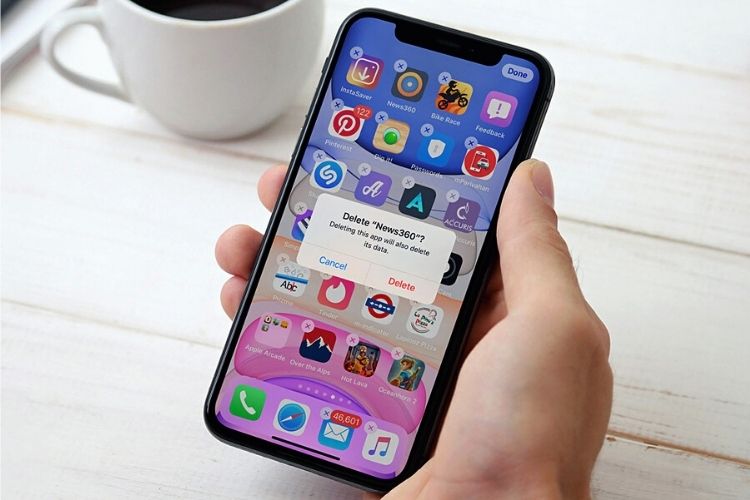
Khôi phục cài đặt gốc
Với nguyên nhân xuất phát từ lỗi hệ thống thiết bị thì bạn nên xem xét phương án khôi phục cài đặt gốc cho chiếc điện thoại của mình, sẽ giúp thiết bị về trạng thái ban đầu, đôi khi sẽ khắc phục được lỗi màn hình nhấp nháy một cách hiệu quả. Bạn có thể thực hiện theo hướng dẫn sau:
Với máy chạy iOS
Bước 1: Trên iPhone, bạn hãy truy cập vào phần Cài đặt
Bước 2: Vào phần Cài đặt chung > Bạn nhấn chọn vào mục Đặt lại
Bước 3: Chọn vào Đặt lại tất cả cài đặt. Điều này sẽ xóa hết toàn bộ các thiết lập đã cài đặt trên iPhone của bạn (không mất dữ liệu). Hoặc bạn có thể chọn Xóa tất cả nội dung và cài đặt, khi đó toàn bộ dữ liệu của máy sẽ bị xóa, đặt về trạng thái ban đầu (mất toàn bộ dữ liệu)
Với máy chạy Android
Bước 1: Nhấn chọn vào Cài đặt trong bảng ứng dụng để bắt đầu
Bước 2: Vào phần menu kéo xuống phía bên dưới để tìm Sao lưu & Đặt lại
Bước 3: Trong mục Sao lưu & Đặt lại, bạn hãy kéo xuống dưới để nhấn chọn vào Đặt lại về dữ liệu gốc
Bước 4: Tiếp đến, bạn hãy chọn Đặt lại điện thoại. Ở một số điện thoại khác sẽ có dòng Khôi phục cài đặt gốc/ Factory data reset - bạn chỉ cần nhấn vào là máy sẽ tự động khôi phục cài đặt gốc
Bước 5: Ở một số điện thoại sẽ yêu cầu bạn xác nhận hình vẽ để mở khóa hoặc mã PIN, bạn chỉ cần thực hiện theo yêu cầu của máy là hoàn thành
Ngoài ra, để tránh mất dữ liệu cá nhân trên máy, bạn nên sao lưu dữ liệu trước khi thực hiện khôi phục cài đặt gốc..
Nâng cấp hệ điều hành mới
Nếu chiếc điện thoại của bạn đang chạy trên hệ điều hành cũ, có thể xuất hiện rất nhiều lỗi. Lúc này việc nâng cấp hiện điều hành mới là hoàn toàn đúng đắn. Sau khi bạn đã thực hiện điều này, thiết bị của bạn sẽ hoạt động mượt mà hơn. Đồng thời, bạn có thể sửa được lỗi nhấp nháy liên tục trên điện thoại.

Không để điện thoại tiếp xúc với nước
Với các dòng điện thoại được trang bị thêm tính năng chống nước. Tuy nhiên, bạn cũng nên hạn chế tối đa cho thiết bị của mình tiếp xúc trực tiếp với nước. Khi nước vào màn hình đây là nguyên nhân dẫn đến tình trạng điện thoại bị hư hỏng, nhấp nháy, bị sọc, đơ màn hình, thậm chí là không lên màn hình. Để tránh tình trạng này, bạn nên cẩn thận khi để thiết bị tiếp xúc trong môi trường nước.
Không nên để màn hình sáng liên tục
Việc để màn hình điện thoại sáng liên tục trong một khoảng thời gian dài sẽ ảnh hưởng đến khả năng cảm ứng của máy, cũng như tuổi thọ của tấm nền trên máy. Điều này sẽ gây ra hiện tượng giật, chớp tắt màn hình… Vì thế, tốt nhất bạn nên tắt màn hình khi thực sự không sử dụng đến thay vì để máy tự động tắt.
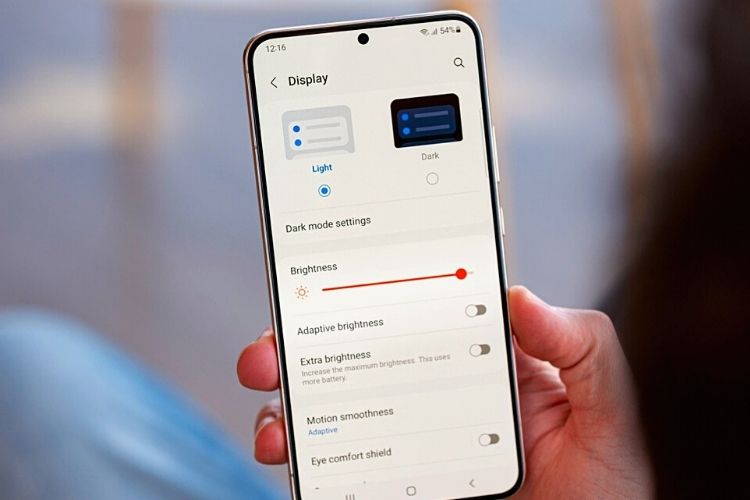
Khởi động ở chế độ Safe Mode trên Android
Chế độ này chỉ là một tiện ích chẩn đoán và sẽ không giải quyết vấn đề. Nếu điện thoại vẫn hoạt động bình thường trong chế độ Safe Mode, bạn sẽ biết chắc chắn rằng đó là trục trặc phần mềm và sau đó, bạn sẽ phải thực hiện khôi phục cài đặt gốc. Để khởi động phần mềm này, bạn hãy thực hiện theo bước sau:
Bước 1: Bạn hãy ấn giữ nút nguồn > Chạm và ấn giữ nút Power Off
Bước 2: Thiết bị của bạn sẽ sớm khởi động lại trong chế độ Safe Mode
Nếu như bạn muốn thoát chế độ này, hãy lặp lại quy trình chọn Restart. Tuy nhiên, các bước thực hiện có thể khác đôi chút trên những mẫu điện thoại khác nhau. Do đó, nếu các bước nêu trên không hoạt động, hãy thử liên hệ với nhà sản xuất thiết bị của bạn hoặc truy cập trang web hỗ trợ của họ.
Tránh để nhiệt độ quá cao
Việc đặt điện thoại ở gần các nguồn nhiệt quá cao rất có thể làm chết các điểm ảnh, ảnh hưởng đến cảm ứng. Từ đó làm màn hình bị giật, chớp tắt, nhấp nháy… Ngoài ra, bạn cũng không nên sử dụng điện thoại ở cường độ cao (như chơi game nặng, xem phim bằng 3G/ 4G…) dưới ánh nắng trực tiếp vì có thể làm điện thoại quá nóng, dẫn đến lỏng cáp màn hình hoặc ảnh hưởng đến khả năng hiển thị màn hình.
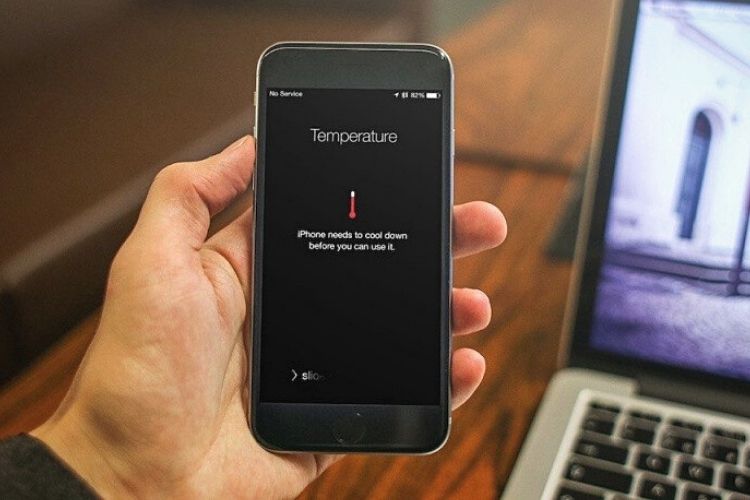
Tránh để màn hình bị va đập
Màn hình điện thoại là một trong những bộ phận rất dễ bị hỏng khi bị va đập, vì thế để giảm thiểu khả năng màn hình gặp vấn đề trong quá trình sử dụng thiết bị, bạn nên giữ máy cẩn thận, tránh để máy gặp tình trạng va đập nhé.
Mang đến các trung tâm sửa chữa
Nếu những các bên trên vẫn không thể khắc phục được, thì rất có thể vấn đề xuất phát từ phần cứng của máy do đôi khi thiết bị va đập, hay là rơi rớt máy. Trường hợp này tốt nhất bạn nên mang điện thoại đến các trung tâm sửa chữa uy tín để được hỗ trợ và khắc phục tình trạng này nhanh chóng.
Bệnh Viện Điện Thoại, Laptop 24h cung cấp dịch vụ sửa chữa điện thoại CHÍNH HÃNG GIÁ RẺ UY TÍN tại TPHCM
Bên cạnh đó, các thiết bị điện thoại thường sẽ có rất nhiều phụ kiện đi kèm, khi phụ kiện hỏng người dùng thường sẽ có thói quen mua lại và không tìm hiểu kỹ thông tin về sản phẩm. Điều này vô tình sẽ khiến điện thoại của bạn gặp phải những rắc rối từ những phụ kiện không chính hãng. Vì thế khi đến sửa chữa tại các trung tâm, bạn có thể yêu cầu xem và kiểm tra các linh kiện trước khi bàn giao máy.
.jpg)
Hy vọng bài viết trên có thể giúp bạn tìm ra nguyên nhân và cách khắc phục hiệu quả tình trạng màn hình điện thoại bị sọc ngang nhấp nháy. Nếu bạn có nhu cầu trải nghiệp dịch vụ sửa chữa chuyên nghiệp và nhanh chóng, hãy thử mang máy đến Bệnh Viện Điện Thoại, Laptop 24h . Trung tâm sở hữu đội ngũ kỹ thuật viên có hơn 17 năm kinh nghiệm và không ngừng vận dụng linh hoạt hệ thống máy móc hiện đại để giúp khách hàng làm chủ vấn đề kịp thời.
>>> Có thể bạn quan tâm:
- Thay màn hình iPhone 13 Pro chính hãng ở đâu tại TP HCM?
- Tham khảo giá thay màn hình iPhone 16 Pro Max chính hãng
- địa chỉ thay màn hình iPhone 16 Pro giá rẻ chính hãng
- Điện thoại bị cháy màn hình có sửa được không
- Thay màn hình iPhone 16 Plus chính hãng tại TP HCM
- Dịch vụ thay màn hình iPhone 11 chính hãng tại TP HCM
- Trung tâm thay màn hình điện thoại iPhone 11 Pro Max rẻ nhất
- Hướng dẫn khắc phục màn hình iPhone bị lỗi màu đơn giản
- Thay ép kính iPhone 12 chính hãng, giá rẻ nhất 2025
- Thay mặt kính, ép kính iPhone 12 pro chính hãng, giá rẻ
- Bảng giá thay mặt kính, ép kính iPhone 15 chính hãng 2025
- Thay mặt kính iPhone 14 Pro Max lấy ngay, bảo hành dài hạn
- Thay ép mặt kính iphone 16 Pro chính hãng
Xem thêm: Cần thay màn hình iPhone 12? Xem ngay!
Xem thêm: Bạn thắc mắc thay màn hình iPhone 14 bao nhiêu tiền? Tìm hiểu chi tiết tại đây.
Bài liên quan
Tuesday, 30/12/2025
Đừng bỏ lỡ chương trình Sửa máy đón Tết - Có 24h lo hết! với những ưu đãi vô cùng hấp dẫn tại Bệnh Viện Điện Thoại,...
Tuesday, 30/12/2025
Monday, 22/12/2025
Sạc ngược không dây trên iPhone, mặc dù chưa được Apple công nhận công khai, nhưng từ dòng iPhone 12 trở lên đã hỗ trợ...
Monday, 22/12/2025
Chia sẻ pin iPhone là tính năng cho phép một chiếc iPhone sạc cho thiết bị khác qua cổng USB-C hoặc MagSafe. Với dòng...











 Sửa Điện Thoại
Sửa Điện Thoại

















Hỗ trợ hỏi đáp 24/7 ( 0 bình luận )
Xem thêm
Thu gọn